
Viele Menschen sehen Excel als ein Werkzeug, das nur gut für Business-Anwendungen ist 3 Crazy Excel Formeln, die erstaunliche Dinge tun 3 Crazy Excel Formeln, die erstaunliche Dinge tun Die Macht von Microsoft Excel liegt in seinen Formeln. Lassen Sie mich Ihnen die Wunder zeigen, die Sie mit Formeln und bedingter Formatierung in drei nützlichen Beispielen machen können. Lesen Sie mehr, aber wenn Sie die einfachen und nützlichen Formeln unten sehen, werden Sie sehen, dass Excel Ihnen auch helfen kann, Probleme im wirklichen Leben zu Hause zu lösen.
Ob Sie für einen neuen Autokredit einkaufen Die 6 besten Online-Tools für Autokäufer Die 6 besten Online-Tools für Autokäufer Der Kauf eines neuen Autos ist eine große Entscheidung. Das Internet ist der beste Weg, neue Autos zu erforschen - und das Beste war, die damit verbundenen Kosten zu berechnen. Lassen Sie uns einen Blick darauf werfen ... Lesen Sie mehr, wollen herausfinden, welche Investmentfonds-Investition für Sie am besten ist, oder wenn Sie nur versuchen, aus Ihrem Bankkonto einen Sinn zu machen, Excel ist ein leistungsfähiges Werkzeug, das helfen kann.
Die folgenden 15 Formeln wurden sorgfältig ausgewählt, sowohl für die Einfachheit als auch für die Leistung, die sie haben, wenn es darum geht, normalen Menschen dabei zu helfen, komplexe Probleme zu lösen. 5 Excel-Formeln müssen Sie wissen, Ihre Steuern zu tun? 5 Excel-Formeln müssen Sie wissen Es ist zwei Tage, bevor Ihre Steuern fällig sind und Sie nicht eine weitere Gebühr für die späte Einreichung bezahlen wollen. Dies ist die Zeit, die Kraft von Excel zu nutzen, um alles in Ordnung zu bringen. Weiterlesen . Wenn Sie ein Lehrer sind, der versucht, die Noten der Schüler zu sortieren, ein Elternteil, der versucht, Ihre Haushaltsausgaben in den Griff zu bekommen, oder ein junges Paar, das Ihren ersten Hauskredit kauft, können die folgenden Formeln helfen.
Finanzformeln
Shopping für ein neues Zuhause und verwirrt durch den Hypotheken-Jargon? Auf der Suche nach einem neuen Auto und verwirrt durch die Autokreditbedingungen die Verkäuferin wirft auf Sie?

Hab keine Angst. Bevor Sie mit dem Einkauf beginnen, suchen Sie mit Excel an Ihrer Seite!
PMT - Zahlung
Wann immer Sie irgendwelche Darlehensbedingungen vergleichen und Ihre tatsächliche monatliche Zahlung bei verschiedenen Abweichungen in Begriffen schnell herausfinden möchten, profitieren Sie von der leistungsstarken (und einfachen) PMT-Formel .
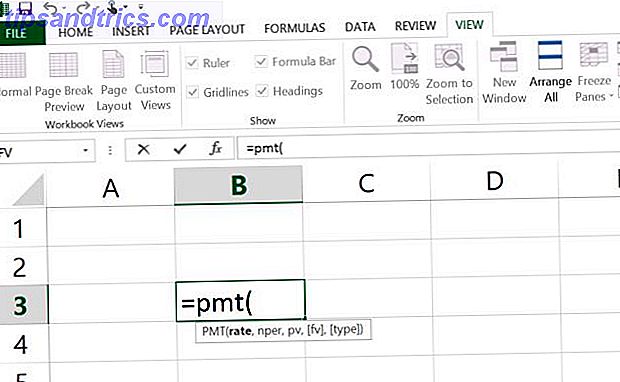
Hier ist, was Sie brauchen, um diese Formel zu verwenden:
- der prozentuale Zinssatz des Darlehens
- die Laufzeit des Darlehens (wie viele Zahlungen?)
- das Startprinzip des Darlehens
- zukünftiger Wert, wenn das Darlehen aus irgendeinem Grund als ausgezahlt betrachtet wird, bevor es Null erreicht (optional)
- Art des Darlehens - 0, wenn die Zahlungen am Ende eines jeden Monats fällig sind, oder 1, wenn sie am Anfang fällig sind (optional)
Hier ist eine coole Möglichkeit, schnell eine Vielzahl von Krediten zu vergleichen, um zu sehen, wie Ihre Zahlungen aussehen werden. Erstellen Sie einfach ein Excel-Blatt, das alle potenziellen Kredite und alle verfügbaren Informationen zu ihnen auflistet. Erstellen Sie dann eine Spalte "Zahlungen" und verwenden Sie die PMT-Formel.
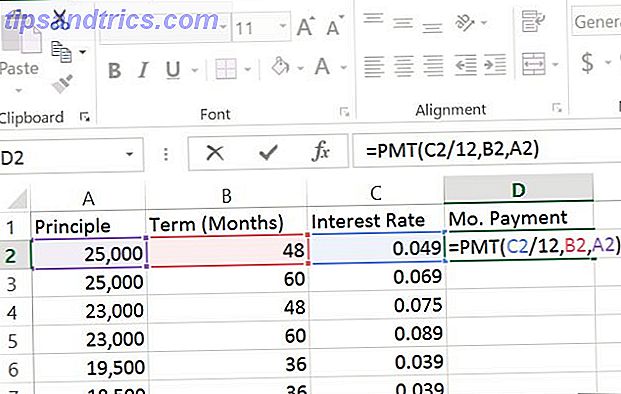
Greifen Sie einfach auf die untere rechte Ecke der PMT-Zelle, die Sie gerade erstellt haben, und ziehen Sie sie nach unten, um die Zahlungssumme für alle Darlehensbedingungen zu berechnen. Persönliche Darlehen Online - Wie Peer-to-Peer-Darlehen das Spiel Persönliche Darlehen Online ändert - - Wie das Peer-to-Peer-Darlehen das Spiel verändert Eine Reihe von Dienstleistungen auf dem Markt erlauben es den Kreditgebern, Kredite zu gewähren und Kreditnehmern Zugang zu Fonds zu verschaffen, ohne mit einer Bank zu verhandeln. Sie machen das Finanzspiel auf. Lesen Sie mehr im Blatt aufgeführt.
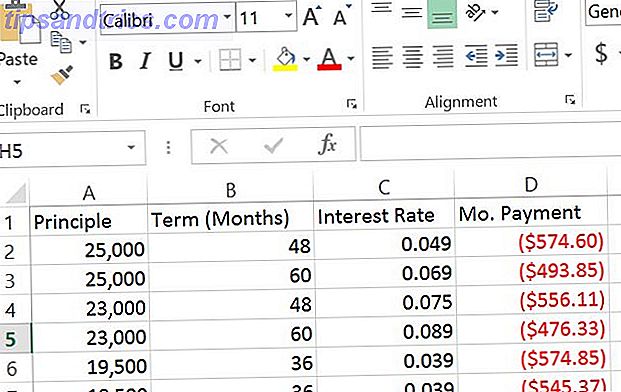
Wie Sie sehen können, wenn Sie Kreditbedingungen Seite-an-Seite vergleichen können, zeigen einige krasse Realitäten. Zum Beispiel, für einen Autokredit von $ 19.500, wenn Sie die Zeit nehmen, herum zu zeigen und ein Darlehen zu bekommen, das nur einige Interessenpunkte niedriger ist, könnte es Ihnen eine Menge Geld jeden Monat, und Tausende von Dollar über das Leben des sparen Darlehen.
(Ein ganz großes Dankeschön an Mark Jones (@redtexture auf Twitter), der darauf hinwies, dass man für PMT- und FV-Formeln sehr vorsichtig sein muss, wenn man den gleichen Zeitraum verwendet - in diesem Fall erfordert die Verwendung monatlicher Zahlungen das Teilen des Zinsterms nach 12 Monaten)
@drube
Egregious Fehler: Formel PMT & FV berechnet Prozentsatz pro Monat, nicht pro Jahr. Zinssatz um 12x.https: //t.co/wrC5eXFzNw- Mark Jones (@redtexture) 26. November 2015
Das ist der Grund, warum unsere Leser so großartig sind - danke, dass ihr bei dieser Korrektur geholfen habt, Mark!
FV - Zukunftswert
Die nächste Formel ist praktisch, wenn Sie etwas Geld in eine CD (Certificate of Deposit) investieren möchten, und Sie möchten wissen, was die CD am Ende der Laufzeit wert ist.
Hier ist, was Sie wissen müssen, um die FV-Formel zu verwenden :
- Zinssatz des Darlehens
- Anzahl der Zahlungen (oder Anlage Begriff Wie man beginnt in Aktien zu investieren Auch wenn Sie ein Anfänger sind Wie man beginnt in Aktien zu investieren Auch wenn Sie ein Anfänger sind Einstieg in die Welt der Investitionen ist nicht einfach, aber dank eines neuen Algorithmus Online-Tools können Sie auch wenn Sie ein Anfänger sind. Hier sind sechs der besten. Lesen Sie mehr in Monaten)
- die Zahlung für jede Periode (normalerweise monatlich)
- aktuelles Startguthaben (optional)
- Art des Darlehens - 0, wenn die Zahlungen am Ende eines jeden Monats fällig sind, oder 1, wenn sie am Anfang fällig sind (optional)
Vergleichen wir einige Bank-CDs mit den Begriffen, die Sie aus den Informationen kennen, die die Banken Ihnen gegeben haben. Im folgenden Beispiel nehmen wir an, Sie haben eine 20.000-Dollar-Erbschaft, um in eine CD zu investieren.
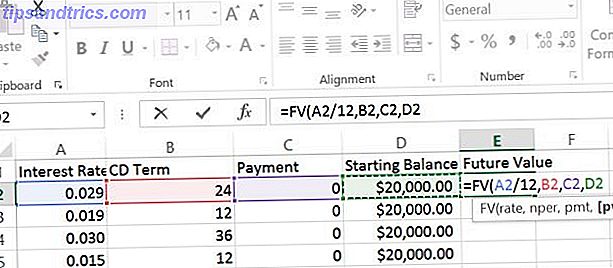
Wie Sie sehen können, werden die Zinssätze wieder im Dezimalformat dargestellt (nehmen Sie den Zinssatz, den die Bank Ihnen gegeben hat und dividieren durch 100), und die Zahlungen sind Null, da CD's typischerweise auf einem Anfangswert und einem zukünftigen ausbezahlten Wert basieren. So sieht der Vergleich aus, wenn Sie die FV-Formel für jede CD verwenden, die Sie in Betracht ziehen.

Ohne Zweifel zahlt sich die höherinteressierte CD über einen längeren Zeitraum deutlich besser aus. Der einzige Nachteil ist natürlich, dass man drei Jahre lang nichts von seinem Geld anfassen kann. Für viele Leute ist das nur ein bisschen zu lang, aber das ist die Natur des Investierens!
Logische Funktionen (IF oder AND)
Die meisten Banken bieten Ihnen heutzutage die Möglichkeit, Banktransaktionen im Wert von fast einem Jahr in ein Format wie CSV zu laden. Dies ist ein perfektes Format, um Ihre Ausgaben mit Excel zu analysieren, aber manchmal sind die Daten, die Sie von Banken erhalten, sehr unorganisiert.
Die Verwendung logischer Funktionen ist eine großartige Möglichkeit, um zu hohe Ausgaben zu erkennen .
Im Idealfall kategorisiert die Bank Ihre Ausgaben automatisch oder Sie richten Ihr Konto so ein, dass die Ausgaben in Ausgabenkategorien fallen. Zum Beispiel werden Restaurants, die wir besuchen, mit dem Label "DiningOut" ausgezeichnet.
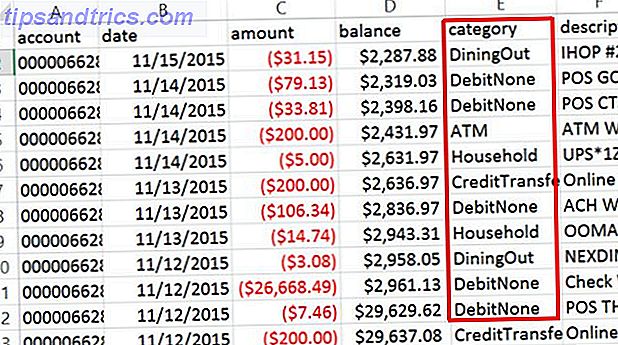
Dies macht es einfach, eine logische Funktion zu verwenden, um zu identifizieren, wann immer wir essen gehen und mehr als $ 20 ausgegeben haben.
Um dies zu tun, erstellen Sie einfach eine logische Funktion in einer neuen Spalte und suchen nach einem Wert, bei dem die Kategoriespalte "DiningOut" ist und die Transaktionsspalte größer als - $ 20 ist (der folgende Vergleich zeigt "<", kleiner als die Werte) in Spalte C sind alle negativ. So sieht das aus:
Die Verwendung von IF und AND zusammen in einer Formel sieht schwierig aus, aber wenn Sie darüber nachdenken, macht es durchaus Sinn. Die IF-Anweisung gibt den Dollarbetrag (C2) aus, wenn die AND-Anweisung wahr ist, oder FALSE, wenn dies nicht der Fall ist. Die AND-Anweisung prüft, ob die Kategorie "DiningOut" lautet und die Transaktion größer als 20 € ist.
Hier hast du es! Ohne all diese Transaktionen manuell zu durchforsten, wissen Sie jetzt genau, wann Sie in einer bestimmten Kategorie überfordert sind. Wie üblich, Excel-Formeln entpuppen sich als eine große Zeitersparnis.
Sinn von Listen machen
Listen sind ein großer Teil des täglichen Lebens. Wenn Sie einen Haushalt verwalten, verwenden Sie ständig Listen.
Vielleicht bist du im Eltern-Lehrer-Komitee und dir wurde eine lange Liste von Gemeinschaftsspenden geschickt. Es liegt an Ihnen, herauszufinden, wer in der Gemeinde für ein bestimmtes Schulprojekt gespendet hat und wie viel. Oder vielleicht führen Sie ein Familienunternehmen, und Sie erledigen die Gehaltsabrechnung für das halbe Dutzend von Ihnen beschäftigter Mitarbeiter und müssen ihre individuellen Ausgaben zusammenfassen. Budget und Ausgaben mit Google Budgeting Tools verwalten Budget und Ausgaben mit Google Budgeting Tools verwalten Weitere Informationen.
COUNT und COUNTIF
Was auch immer die Liste ist, Excel kann Ihnen helfen, Werte schnell zu organisieren und zu sortieren. Nehmen wir das PTC-Beispiel. Hier ist eine Liste von Spenden von Community-Mitgliedern.
Wenn Sie sehen möchten, wie oft der Name einer Person in der Liste angezeigt wird, können Sie die COUNT-Formel mit einer IF-Formel kombinieren. Mini-Excel-Lernprogramm: Verwenden erweiterter Funktionen zum Zählen und Hinzufügen in Excel Excel Das Zählen und Hinzufügen von Formeln kann im Vergleich zu komplexeren Excel-Formeln banal erscheinen. Sie können jedoch viel Zeit sparen, wenn Sie Informationen zu den Daten in Ihrer Tabelle erfassen müssen. Weiterlesen . Erstellen Sie also zuerst eine Spalte, um zu prüfen, ob die Person Michelle ist oder nicht. Wenn dies der Fall ist, mach die Zelle zu 1. Wenn es nicht ist, mache es zu einem Leerzeichen "".
Als nächstes erstellen Sie eine weitere Spalte, die angibt, wie oft Sie Michelle Johnson in der Liste gefunden haben.
Dies gibt Ihnen die Anzahl von jedem Platz in Spalte E, wo es eine 1 gibt, anstatt eine Leerstelle.
Also, das ist der einfachste Weg, um so etwas zu tun, aber es erfordert zwei Schritte.
Wenn es Ihnen nichts ausmacht, eine etwas komplexere Funktion zu verwenden, können Sie eine der vielen kombinierten "IF" -Funktionen wie SUMMIF, COUNTIF oder AVERAGEIF verwenden . Mit diesen Optionen können Sie nur die Funktion (COUNT, SUM oder AVERAGE) ausführen, wenn die logische Bedingung wahr ist. So funktioniert das obige Beispiel.
Diese Formel betrachtet die Spalte A, die alle Spendernamen enthält, und wenn die Zelle innerhalb des Bereichs den Kriterien in Anführungszeichen entspricht, wird sie um eins aufwärts gezählt. Dies gibt Ihnen eine Zählung aller Zeiten, in denen der Name des Spenders "Michelle Johnson" in einem einzigen Schritt entspricht.
Es ist viel schneller als die Verwendung von zwei Spalten, aber für einige Leute ist es vielleicht etwas zu komplex - verwenden Sie also den Ansatz, der am besten für Ihre Situation funktioniert.
LEN-Funktion
Eine andere Funktion, die Sie manchmal kreativ nutzen können, ist die LEN-Funktion. Diese Funktion teilt Ihnen mit, wie viele Zeichen in einer Textzeichenfolge enthalten sind. Zeit sparen mit Textoperationen in Excel Zeit mit Textoperationen in Excel sparen Excel kann mit Zahlen und Zahlen genauso gut umgehen wie mit Zeichen. In diesem Handbuch wird gezeigt, wie Sie Text in Kalkulationstabellen analysieren, konvertieren, ersetzen und bearbeiten können. Mit diesen Grundlagen können Sie komplexe Transformationen durchführen. Weiterlesen .
Eine interessante Möglichkeit, dies im obigen Beispiel zu verwenden, wäre die Hervorhebung von Spendern, die über 1.000 USD gespendet haben, indem die Anzahl der Ziffern in der Spendenspalte gezählt wurde.
Wenn Sie möchten, können Sie sogar eine andere Spalte basierend auf dem Wert in Spalte E formatieren. das Ergebnis der LEN-Funktion.
Um dies zu tun, müssen Sie alle Zellen in der Spalte Spende markieren, die Registerkarte Start im Menü auswählen und in der Symbolleiste auf Bedingte Formatierung klicken. Wählen Sie dann Eine Formel verwenden, um zu bestimmen, welche Zellen formatiert werden sollen .
Stellen Sie den Bereich unter Formatwerte ein, wenn diese Formel wahr ist: in der Spalte / dem Bereich, in dem alle Ausgaben der LEN-Funktion angezeigt werden.
Wenn Sie in diesem Beispiel die Bedingung "> 3" eingeben, wird alles über $ 1.000 die spezielle Formatierung erhalten. Vergessen Sie nicht, auf die Schaltfläche Format ... zu klicken und die gewünschte spezielle Formatierung für diese auszuwählen.
Auch eine kurze Notiz. Sie werden bemerken, dass mein Bereich als "$ E2: $ E11" definiert ist, nicht "$ E $ 2: $ E $ 11". Aus irgendeinem Grund, wenn Sie den Bereich auswählen, wird standardmäßig der vorherige Bereich verwendet, der nicht funktioniert. Sie müssen die relative Adressierung verwenden, wie im Bild oben gezeigt. Dann funktioniert Ihre bedingte Formatierung basierend auf der Bedingung des zweiten Bereichs.
Organisieren von Bank- und Finanzdownloads
Manchmal, wenn Sie Informationen von Unternehmen herunterladen - sei es Ihre Bank, Ihre Krankenkasse oder irgendwo anders, wo Sie geschäftlich tätig sind, entspricht das Format der eingehenden Daten nicht immer dem, was Sie benötigen.
Angenommen, Sie geben in den exportierten Daten Ihrer Bank das Datum im Standardformat an.
Wenn Sie eine eigene neue Spalte hinzufügen möchten, die dem Jahr vorangestellt ist und die Informationen des Zahlungsempfängers enthält (zu Ihren eigenen Sortierzwecken), ist das Extrahieren von Informationen aus einer Spalte wirklich einfach.
RECHTS, LINKS, TEXT und CONCATENATE
Mit der RECHTS- Funktion können Sie das Jahr aus dem Text in dieser Spalte herausziehen.
Die obige Funktion weist Excel an, den Text in Spalte D zu übernehmen und die vier Zeichen von der rechten Seite zu extrahieren. Die CONCATENATE- Funktion fügt diese vier Ziffern zusammen, wobei der Zahlungsempfängertext aus der nächsten Spalte erscheint.
Beachten Sie, dass Sie, wenn Sie Text aus einem Datum extrahieren möchten, ihn mit der Funktion "= TEXT (D2, " MM / TT / JJJJ ") in das Textformat (anstelle des Datums) umwandeln müssen. Dann können Sie mit der RECHTS-Funktion das Jahr herausziehen.
CONCATENATE ist wirklich nützlich, wenn Sie Text aus einer Reihe von verschiedenen Spalten haben, die Sie zu einer langen Zeichenfolge zusammenfügen möchten. Beispielsweise könnten Sie den Vornamen, den Nachnamen, die Adresse, die Stadt und den Status einer Person in einem Feld verketten, das die gesamte Adresse der Person in einer einzigen Spalte enthält.
Zufallsnamen aus einem Hut auswählen
Eine letzte Spaß-Funktion ist eine, die Sie verwenden können, wenn Sie etwas wie wählen Sie einige Namen aus einem Hut Wie bekomme ich eine kostenlose Tombola-Ticket-Vorlage für Microsoft Word Wie bekomme ich eine kostenlose Tombola Ticket-Vorlage für Microsoft Word Fundraising ist eine Menge Arbeit. Lassen Sie uns etwas von Ihren Schultern nehmen und Ihnen zeigen, wie Sie Vorlagen finden und kostenlose Lose erstellen können. Alles, was Sie brauchen, ist ein Textverarbeitungsprogramm. Lesen Sie mehr für eine Weihnachtsfeier. Setze den Hut und die Papierschnipsel weg und zieh stattdessen deinen Laptop aus und starte Excel!
Mit der Funktion RANDBETWEEN können Sie in Excel zufällig eine Zahl zwischen einer Reihe von Zahlen auswählen, die Sie angeben.
Die zwei Werte, die Sie verwenden müssen, sind die niedrigsten und höchsten Zahlen, die an den Enden des Zahlenbereichs liegen sollten, den Sie auf den Namen jeder Person angewendet haben.
Sobald Sie die Eingabetaste drücken, wählt die Funktion zufällig eine der Zahlen innerhalb des Bereichs aus.
Es ist so zufällig und manipulationssicher wie Sie nur bekommen können. Anstatt also eine Zahl von einem Hut auszuwählen, wählen Sie stattdessen eine Zahl aus Excel!
Verwenden von Excel für alltägliche Probleme
Wie Sie sehen können, ist Excel nicht nur für Data-Analysis-Gurus Wie man ein Data Scientist wird Wie man ein Data Scientist wird Data Science ist von einem neu geprägten Begriff im Jahr 2007 zu einer der gefragtesten Disziplinen heute geworden. Aber was macht ein Datenwissenschaftler? Und wie kannst du in das Feld einbrechen? Lesen Sie mehr und Business-Profis. Jeder kann von den vielen Funktionen profitieren, die Sie in Excel versteckt finden. Alles in Ihrer Excel-Tabelle mit Suchfunktionen finden. Alles in Ihrer Excel-Tabelle mit Suchfunktionen finden. In einer riesigen Excel-Tabelle bringt Sie STRG + F nur so weit. Sei schlau und lass Formeln die harte Arbeit machen. Suchformeln sparen Zeit und sind einfach anzuwenden. Weiterlesen .
Hat Ihnen dieser Artikel kreative Ideen gegeben, wie Sie mit Excel Probleme in Ihrem eigenen Leben lösen können? Haben Sie schon einmal einige dieser Excel-Funktionen auf kreative Weise genutzt? Teilen Sie Ihre eigenen Ideen und Geschichten in den Kommentaren unten, ich würde sie gerne hören!
Bildnachweis: Goodluz über Shutterstock.com



